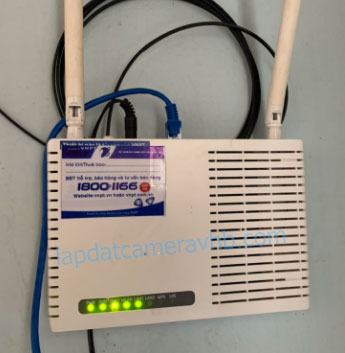Giải pháp sửa lỗi máy tính không in được, không kết nối với máy in
Ngày nay, đâu nhất thiết bạn phải ra ngoài để in ấn hay photo một tài liệu nào đó, hết sức bất tiện, tốn thời gian và chi phí. Hiện tại, bạn có thể tự mình sở hữu một chiếc máy in trắng đen ngay tại nhà, thậm chí là máy in màu. Ưu điểm của máy in tại nhà là tùy ý sử dụng loại giấy, màu sắc, điều chỉnh số lượng, loại mực in, đặc biệt là kết nối với máy tính cực kỳ đơn giản.
.jpg)
Chỉ duy nhất một nhược điểm làm bạn đau đầu bực bội khi sử dụng máy in kết nối máy tính tại nhà là cả hai không kết nối được. Lúc này, bạn cần giải pháp: Làm sao để sửa lỗi máy tính không in được?
Nguyên nhân máy tính không in được thực chất là gì?
Thông thường, máy in và máy tính kết hợp nhận lệnh với nhau để sản xuất in ấn. Và đa phần vấn đề in ấn không được đều xuất phát từ máy in. Vì máy in bị lỗi nên không nhận được tín hiệu từ máy tính.
Trên các dòng, các hãng khác nhau sẽ có những loại đèn báo hiệu khác nhau nên người sử dụng rất khó phân biệt được lỗi hỏng này là do các thành phần bên trong máy in hay là do phần cứng gây ra.
Sau đây là những nguyên nhân gây ra lỗi máy in làm bạn nhầm tưởng máy tính không in được:
-
Lỗi do phiên bản Hệ điều hành mà bạn đang sử dụng không phù hợp với máy in.
-
Có thể là do lỗi kết nối giữa máy in và máy tính.
-
Lỗi do bạn sơ ý chưa bật nguồn, công tắc, bật wifi riêng của máy in.
-
Lỗi do địa chỉ IP trên máy in.
-
Lỗi do Driver của máy in bị hỏng hoặc thiếu cho nên máy in và máy tính không thể liên lạc được với nhau.
-
Máy in của bạn đã bị hỏng, một số lỗi máy in thường gặp như lỗi tràn bộ đếm mực thải của máy in Epson, máy in Canon (lỗi 5B00).
Về phía bên máy tính, bạn cần kiểm tra lại kết nối Wifi đã bật trùng với máy in chưa, mức độ kết nối mạnh hay yếu. Hoặc bạn kiểm tra xem máy tính của mình có đang gặp vấn đề gì không. Nếu như các chức năng khác của máy tính vẫn suôn sẻ, bình thường thì hơn 90% là lỗi xuất phát từ máy in.
Vì vậy, bạn đừng tìm cách sửa lỗi máy tính không in được mà hãy khắc phục lỗi máy in nhé!
.jpg)
>> Đọc thêm : Dịch vụ sửa máy tính tại nhà uy tín chuyên nghiệp tại Tp.HCM
Thay vì sửa lỗi máy tính không in được hãy “cấp cứu” máy in
Bằng các cách như sau:
Lỗi thông thường với máy in
Đầu tiên, bạn hãy thử khởi động lại tiến trình Spooler trên máy tính.
-
Bước 1, bạn hãy nhấn tổ hợp phím “Windows + R” tiếp đến tại dòng OPEN, bạn hãy nhập dòng chữ “services.msc” rồi nhấn nút OK hoặc nút ENTER nhé!
-
Bước 2, tại cửa sổ mục “Service”, bạn hãy tìm kiếm tiền trình “Print Spooler” rồi tiếp đó hãy lựa chọn RESTART để khởi động lại.
-
Bước 3, sau khi thực hiện xong các chỉ dẫn ở trên, bạn hãy tiến hành in ấn lại xem lỗi máy in không nhận được lệnh in ấn đã sửa hoàn tất chưa.
Kiểm tra và sửa lỗi máy tính không in được
Dù hầu hết các lỗi không in được đều do máy tính, nhưng bạn vẫn nên thực hiện kiểm tra và khắc phục lỗi trên máy tính của mình để yên tâm hơn.
Cách để điều hành Windows tự tìm lỗi sửa giúp bạn.
-
Bước thứ 1: Chúng ta hãy mở MENU START rồi gõ CONTROL PANEL rồi tiếp đó hãy truy cập vào phần quản lý CONTROL PANEL DESKTOP APP.
-
Bước thứ 2: Khi bạn đã thực hiện xong các bước đầu tiên, trong phần HARDWARE AND SOUND bạn hãy nhấn vào mục View devices and Printers.
-
Bước thứ 3: Nhấn chuột phải vào tên Máy in của bạn đang sử dụng rồi nhấn chọn phần “Troubleshoot” để tìm ra nguyên nhân máy in không nhận lỗi từ máy tính.
-
Bước thứ 4: Tại bước này, bạn hãy chờ một lát để hệ thống trên máy tính tự động kiểm tra các lỗi khiến máy tính không nhận lệnh từ PC, Laptop.
-
Bước thứ 5: Nếu không có vấn đề gì thì màn hình của bạn sẽ hiện ra “Close the troubleshooter” (Đóng chương trình khắc phục lỗi).

>> Tìm hiểu thêm : Dịch vụ nạp mực máy in tại quận gò vấp giá rẻ
Còn nếu máy tính của bạn xảy ra lỗi, lúc này tương đối phức tạp, bạn cần nhờ đến chuyên viên IT để khắc phục và hỗ trợ. Bởi lúc này còn liên quan đến các phần cứng khác của máy tính.
Bất cứ lúc nào bạn cần hỗ trợ kiểm tra, sửa lỗi máy tính không in được, máy in lỗi, hãy liên hệ với Công ty TNHH Tin học Viễn thông VHB.
Công ty hỗ trợ bạn 24/24 và dịch vụ tận nhà cực kỳ nhanh chóng và tiện lợi, không cần mang máy móc, linh kiện ra ngoài. Hiện tại, VHB đã có mặt khắp các quận ở thành phố Hồ Chí Minh, hỗ trợ tốt nhất khách hàng trong mùa dịch CoVid 19 này để bạn an tâm làm việc và giải trí tại nhà.
Liên hệ với Công ty TNHH Tin học VHB qua số hotline: 0965 900 678 để được tư vấn và giải đáp thắc mắc trực tiếp
Các tin khác

Thi công điện nhẹ mạng LAN giá bao nhiêu